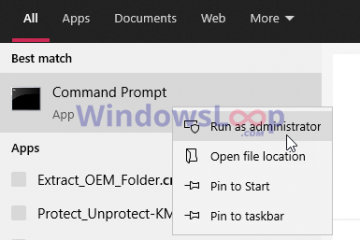Sous Windows 10, le contrôle de compte d’utilisateur (UAC) est une fonctionnalité de sécurité qui empêche les applications d’apporter des modifications indésirables au système, aide les utilisateurs à empêcher les modifications accidentelles des paramètres et empêche les logiciels malveillants d’entrer dans votre système à votre insu.
Lorsque l’UAC est activé, si une application essaie d’apporter des modifications, Windows 10 affiche un avertissement de sécurité que l’utilisateur doit approuver pour permettre à l’application d’effectuer la tâche. Si l’utilisateur utilise un compte standard, il devra saisir des informations d’identification administratives pour exécuter une tâche particulière nécessitant des privilèges plus élevés.
En bref, le contrôle de compte d’utilisateur permet aux utilisateurs de travailler dans un environnement plus sécurisé. Cependant, dans certaines situations, vous souhaiterez peut-être désactiver ou configurer la fonctionnalité différemment. Par exemple, lorsque vous utilisez des applications héritées qui ne sont pas conçues pour fonctionner dans cet environnement, ou que vous savez exactement ce que vous faites et préférez exécuter Windows 10 sans cette fonctionnalité.
Si vous souhaitez apporter des modifications ou désactiver complètement l’UAC, Windows 10 propose les paramètres nécessaires pour empêcher la boîte de dialogue Contrôle d’accès utilisateur d’apparaître chaque fois qu’une tâche nécessite une élévation.
Ce guide vous apprendra les étapes à suivre pour gérer les paramètres de contrôle de compte d’utilisateur (UAC) sur Windows 10.
Écran @media uniquement et (min-width : 0px) et (min-height : 0px ) { div[id^=”bsa-zone_1659356193270-5_123456″] { min-width : 300px ; hauteur min : 250 px ; } } Écran @media uniquement et (min-width : 640px) et (min-height : 0px) { div[id^=”bsa-zone_1659356193270-5_123456″] { min-width : 120px ; hauteur min : 600px ; } }
Modifier les paramètres UAC sur Windows 10
Pour modifier les paramètres de contrôle de compte d’utilisateur, votre compte doit disposer de privilèges d’administrateur. Sinon, vous devrez fournir un mot de passe administrateur pour régler les paramètres.
Pour modifier les paramètres UAC sous Windows 10, procédez comme suit :
Ouvrez le Panneau de configuration.
Cliquez sur Système et sécurité.
Cliquez sur l’option “Modifier les paramètres de contrôle de compte d’utilisateur”.
Sur un compte utilisateur standard, vous verrez les quatre niveaux, mais vous ne peut en changer que deux :
Toujours m’avertir lorsque : Il s’agit de l’option par défaut sur chaque compte d’utilisateur standard, et la boîte de dialogue UAC apparaît lorsque les applications tentent d’installer un autre logiciel ou d’apporter des modifications au système et lorsque vous essayez de modifier les paramètres. Toujours m’avertir (et ne pas assombrir mon bureau) : cette option bloque les applications et les modifications du système des utilisateurs ju st comme”Toujours m’avertir quand”, mais avec la différence que vous pouvez toujours avoir accès au bureau pour continuer à travailler sur d’autres tâches. M’avertir uniquement lorsque des applications tentent d’apporter des modifications à mon ordinateur (ne pas assombrir mon bureau) et Ne jamais m’avertir lorsque (ce qui désactive l’UAC) ne sont pas des options qui peuvent être configuré sur un compte Standard.
Sur un compte d’utilisateur Administrateur, vous verrez les quatre niveaux, et vous pouvez sélectionner l’un d’entre eux :
Toujours m’avertir lorsque : L’option affiche la boîte de dialogue UAC lorsque les applications tentent d’installer un autre logiciel ou d’apporter des modifications au système et lorsque vous essayez de modifier les paramètres. M’avertir uniquement lorsque des applications tentent d’apporter des modifications à mon ordinateur : il s’agit du niveau par défaut pour chaque compte administrateur, et il ne vous avertit pas lorsque vous modifiez les paramètres. M’avertir uniquement lorsque des applications tentent d’apporter des modifications à mon ordinateur (ne pas assombrir mon bureau) : en utilisant cette option, vous ne recevrez pas de notifications lorsque vous apporterez des modifications, mais avec la différence que vous pouvez toujours avoir accès au bureau pour continuer à travailler sur d’autres tâches. Ne jamais m’avertir lorsque : cette option désactive complètement l’UAC sur Windows 10. 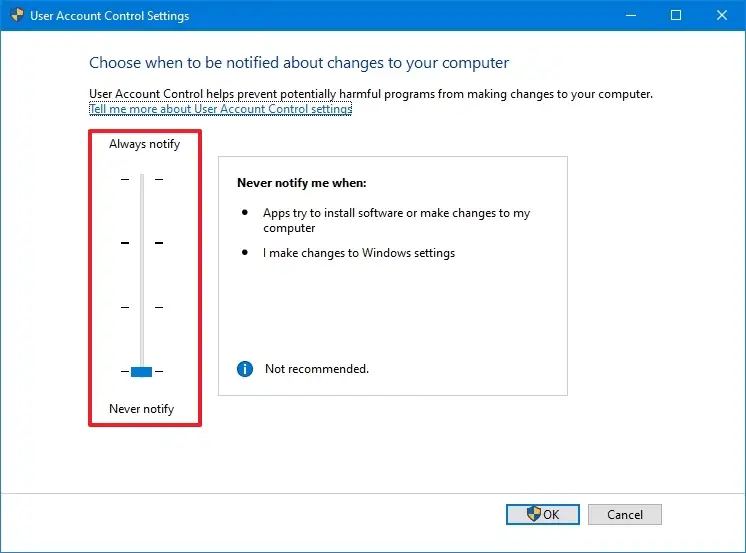
Cliquez sur le bouton OK.
Une fois que vous avez terminé les étapes, redémarrez votre ordinateur pour appliquer les paramètres sur Windows 10.
Bien qu’il soit possible de modifier les paramètres de contrôle de compte d’utilisateur (UAC) sur Windows 10, il est toujours recommandé de laisser la configuration par défaut pour une meilleure sécurité.
Il est important de noter qu’il existe des moyens de désactiver l’UAC à l’aide du Registre, mais les utilisateurs standard rencontreront des comportements indésirables. En tant que tel, il n’est pas recommandé d’emprunter cette voie.
Si vous souhaitez désactiver la fonctionnalité de contrôle de compte d’utilisateur (non recommandé), vous devrez modifier le type de compte en administrateur, puis suivre les étapes pour sélectionnez l’option”Ne jamais m’avertir quand” à l’aide du curseur.
Écran @media uniquement et (min-width : 0px) et (min-height : 0px) { div[id^=”bsa-zone_1659356403005-2_123456″] { min-width : 300px ; min-height : 250px ; } } Écran @media uniquement et (min-width : 640px) et (min-height : 0px) { div[id^=”bsa-zone_1659356403005-2_123456″] { min-width : 300px ; min-height : 250px ; } }